GarageBand no Mac - também é para os não-músicos
O GarageBand é um app para Mac que permite criar músicas e podcasts, com instrumentos reais (guitarra, violão, baixo, teclado, ...) conectados ao Mac, ou diretamente via software. Ele pode ser comprado por US$15 na Mac App Store, mas pouca gente precisa, pois ele já vem incluído em todos os Macs atuais (também há a versão para iPad e iPhone).

A utilidade dele como ferramenta de produção é rapidamente percebida por pessoas com alguma experiência como músicos, mas ele também pode ser usado por quem não é do ramo (como eu!), de diversas maneiras.
Eu me divirto (e de vez em quando produzo um ou outro elemento de áudio amador para algum projeto pessoal) com o GarageBand há anos, desde meu primeiro e heroico Mac mini.

Até já pluguei a guitarra ao Mac (usando um iRig) nessas experiências, mas isso está longe de ser o que eu mais fiz no GarageBand. Pelo contrário: o maior tempo que eu usei nessa ferramenta foi realizando tarefas que não exigem domínio de nenhum instrumento.
O site Cult of Mac preparou um artigo que lista 4 maneiras nas quais não-músicos podem tirar proveito do GarageBand, e elas são música para meus ouvidos – e, espero, para os seus também.

Eis uma breve lista, sem os detalhes:
- Criar seus próprios ringtones, para ser a sensação do ônibus ou do escritório na próxima vez que seu iPhone tocar. O GarageBand permite escolher com facilidade um trecho de qualquer fonte de áudio (inclusive as músicas da sua coleção) e se encarrega até mesmo de exportá-lo para o iTunes, pronto para ser sincronizado como um novo toque (de ligação, de mensagem, de alerta, etc.) para seu iPhone. E quando você começar a dominar as demais ferramentas do app, poderá até mesmo modificar o trecho para deixá-lo mais adequado ou com a sua cara.
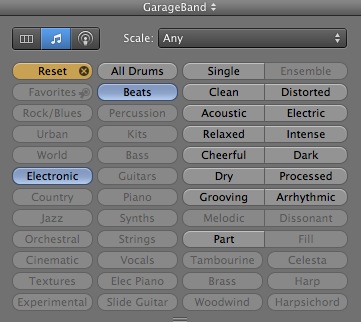
- Criar música a partir dos loops. O GarageBand tem ferramentas típicas de um estúdio de mixagem, embora suficientemente simples. E para tornar tudo mais simples, ele vem com uma série de samples e trechos, dos mais variados instrumentos e estilos musicais, prontos para você mesmo misturar e compor a introdução perfeita para a sua apresentação, ou uma vinheta musical para o vídeo das suas férias. Está tudo lá, da guitarra country ao contrabaixo de jazz, passando pela bateria de rock, e outras combinações, e muito mais.
- Criar seu podcast. O GarageBand vem com um modelo pronto de projeto, acessível pela interface do app, para facilitar a criação de podcasts. Ele já vem com 2 trilhas de voz (ajustadas para os timbres masculinos e femininos - use a mais apropriada para seu caso) e uma trilha extra para a inserção de jingles e efeitos sonoros de forma independente. E ele até traz uma coletânea de jingles e efeitos prontos, embora exagerar no seu uso seja algo a evitar.

- Gastar HORAS brincando com o recurso Magic GarageBand. Se você não fizer nada além de escolher um gênero (rock, jazz, country, reggae e mais 5) e deixá-lo parado, ele vai começar a tocar um loop de melodias e harmonias, usando os instrumentos virtuais apropriados ao gênero escolhido - dá para deixar como música de fundo tranquilamente, embora fique repetitivo depois de algum tempo. Mas se você quiser interagir com o Magic, dá de brincar com a banda completa: após um tempo de carregamento considerável (mais de um minuto, pra mim), dá para fazer ajustes ao vivo, como trocar o baixo que está tocando por outro modelo sem trastes e acentuá-lo, trocar o naipe de metais por uma guitarra com wah-wah, e daqui a pouco o reggae (ou rock, ou jazz, ou funk, etc.) vai ficar completamente do seu jeito, tendendo mais a Johnny Ramone ou a Joe Satriani, conforme você preferir. E se você tiver um instrumento de verdade plugado ao Mac, pode tocá-lo junto com essa banda virtual!
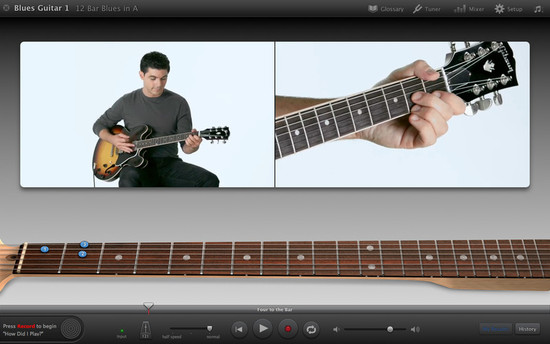
Tem muito mais, incluindo usar o Mac para aprender a tocar guitarra, violão ou teclado, com aulas interativas em vídeo (como na imagem acima), que você acompanha com seu próprio instrumento musical.
O site oficial do GarageBand explica tudo que dá de fazer, mas eu recomendo dar uma bola olhada no artigo do Cult of Mac que detalha as 4 atividades acima, para já começar a colocar a mão na massa!
Comentar
Comentários arquivados